Propaganda
O Internet Explorer percorreu um longo caminho desde o IE6, e você pode ter começado a usá-lo novamente depois de ler uma das contas muito convincentes de como o Internet Explorer melhorou bastante Surpresa: o Internet Explorer 11 amadureceu em um navegador modernoLembra do Internet Explorer 6? Bem, o Internet Explorer não é mais horrível. Se você gosta do IE ou não, não pode negar que ele melhorou drasticamente e agora é digno de tomar seu lugar ao lado de outros modernos ... consulte Mais informação . No entanto, a tecnologia sempre terá problemas e falhas, independentemente da marca ou quanto ela tenha melhorado.
Aqui estão alguns dos problemas mais comuns que você pode encontrar com o IE e soluções rápidas e fáceis para corrigi-los. Alguns dos métodos de solução de problemas podem se sobrepor de um problema para outro. Portanto, para evitar redundância, vou fazer referência a uma seção anterior na qual isso já foi discutido.
1. Sempre verifique as atualizações mais recentes
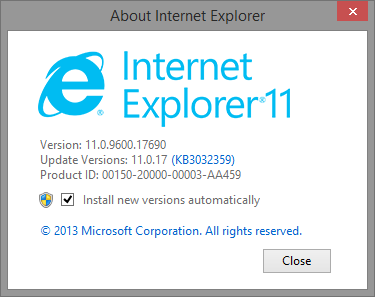
Sei que você já ouviu esse conselho centenas de vezes, mas sério, antes de tentar solucionar qualquer coisa em profundidade, execute rapidamente
Atualização do Windows Windows Update: tudo o que você precisa saberO Windows Update está ativado no seu PC? O Windows Update protege você contra vulnerabilidades de segurança, mantendo o Windows, Internet Explorer e Microsoft Office atualizados com as mais recentes correções de segurança e correções de bugs. consulte Mais informação para verificar se há atualizações ausentes. Mesmo se você tiver o Windows definido para instalar atualizações automaticamente, pode haver atualizações opcionais que não foram instaladas. Nas versões anteriores ao Windows 8, vá para o menu Iniciar e digite verifique se há atualizações.No Windows 8 e 8.1, vá para o Tela inicial 10 Hacks da tela inicial do Windows 8O Windows está caminhando para uma direção mais bloqueada com o Windows 8 e sua tela Iniciar e o ambiente de aplicativos "Moderno". Não há como negar isso - você não pode nem definir um plano de fundo da tela inicial personalizado sem instalar ... consulte Mais informação e comece a digitar verifique se há atualizações.
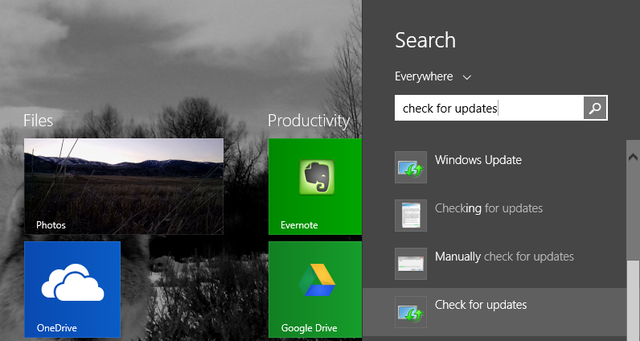
2. Problema ao exibir página da Web no IE App
Se você estiver usando Windows 8.1 5 maneiras pelas quais o Windows 8.1 pode torná-lo mais produtivoQuem iria querer comprar um computador novo e ser forçado a começar a usar o Windows 8? Bem, esse cara está aqui por um. Acontece que o Windows 8.1 é incrível para produtividade! Deixe-me explicar... consulte Mais informação e navegando pelo aplicativo IE (também conhecido como Navegador Imersivo), você pode encontrar páginas dizendo "Você não está conectado". A maneira mais fácil de testar se esse é um problema do próprio aplicativo é exibir a mesma página da web no navegador da área de trabalho.
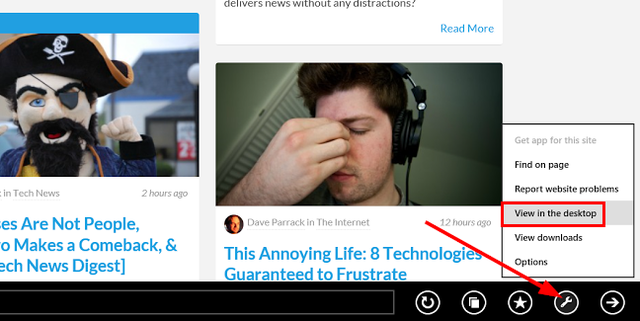
No canto inferior direito, clique no ícone "chave inglesa" e clique em Visualizar na área de trabalho. Isso abrirá a página no navegador de desktop do IE. Se funcionar, você reduziu o problema ao navegador imersivo e provavelmente precisará atualizá-lo.
3. Erro 404: a página não pode ser exibida
Se você estiver com erros 404, mas sabe que a página existe e está conectado à Internet, tente redefinir o Internet Explorer. Vá para o ícone "engrenagem" das Ferramentas e clique em Opções de Internet. Debaixo de Avançado guia, clique em Redefinir. Quando a caixa de diálogo Redefinir configurações do Internet Explorer aparecer, clique em Redefinir. O Internet Explorer aplicará as configurações padrão. Clique Fechar e depois Está bem. Você precisará reiniciar o computador para que as alterações entrem em vigor.
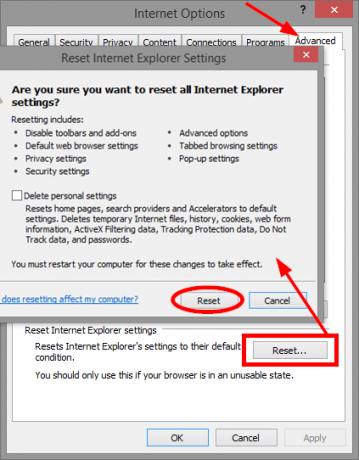
4. Falhas, congela ou trava
Existem várias maneiras de resolver esses problemas. O primeiro está executando a solução de problemas de desempenho do Internet Explorer. Pesquise e clique Solução de problemas. Na parte superior do menu esquerdo, clique em Ver tudo, então Desempenho do Internet Explorer.
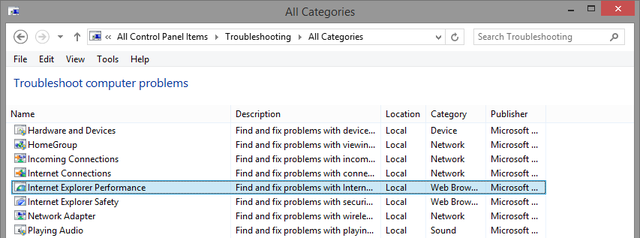
Há um Avançado link que exibe a opção de Executar como administrador. Eu sempre sugiro isso ao procurar problemas, pois os direitos de administrador podem gerar resultados mais precisos. Verifique se a caixa de seleção Aplicar reparos automaticamente estiver marcado, clique em Próximo e siga o restante das instruções.
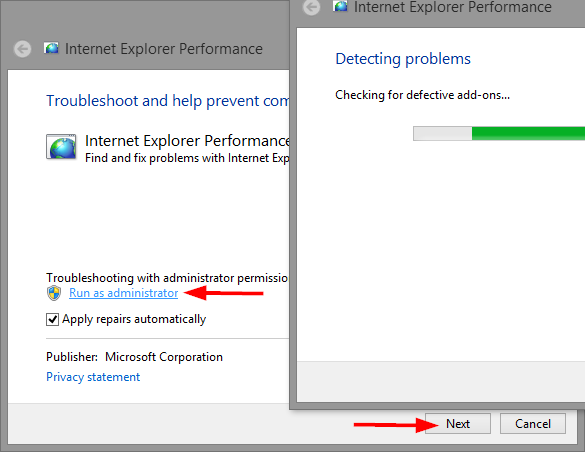
Desativar a aceleração de hardware também pode ajudar. A aceleração de hardware usa a placa gráfica do seu PC para acelerar tarefas abrangentes em gráficos, como streaming de vídeo ou jogos online.
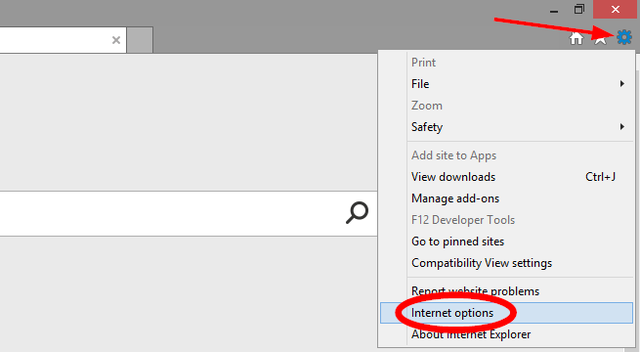
No Internet Explorer, clique no botão Ferramentas da "engrenagem" no canto superior direito e clique em opções de Internet no menu. Selecione os Avançado guia e marque a caixa para Use renderização de software em vez de renderização de GPU. Clique em OK e reinicie o Internet Explorer para que a alteração entre em vigor.
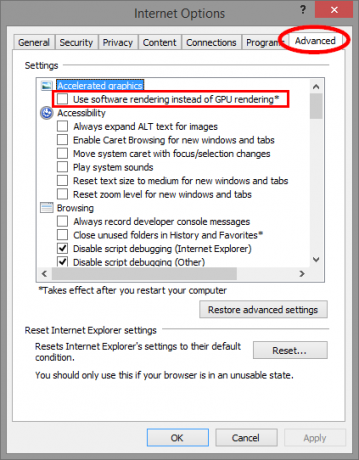
Os complementos geralmente podem interferir no desempenho do navegador. A melhor maneira de determinar se esse é o caso é desativá-los temporariamente. Infelizmente, indo para Gerenciar Complementos e desativá-los significa que você precisa voltar e ativá-los manualmente, pois haverá alguns que você já terá desativado. Isso seria muito demorado.
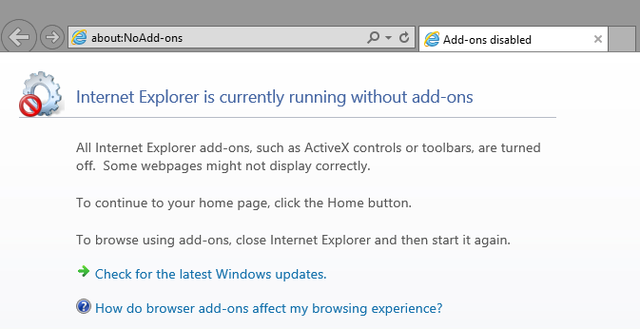
Existe uma maneira melhor. Abra a caixa Executar (Chave do Windows + R) e tipo iexplore.exe -extoff e pressione Enter (surpreendentemente, esse método não foi encontrado na página de solução de problemas do Microsoft IE).
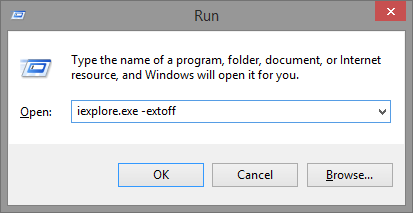
Se tudo mais falhar, você poderá fazer uma redefinição completa do Internet Explorer, mencionado anteriormente na seção "Erro 404". Como afirmado anteriormente, isso retornará ao estado inicial em que foi instalado pela primeira vez no seu computador. Convém fazer backup de seus favoritos e de todas as senhas / formulários da web que você tiver.
5. Problemas de exibição
Se um site não parece com o esperado, como aparecer em branco, as imagens não são exibidas, texto quebrado ou confuso ou menus fora do local, pode haver alguns problemas de compatibilidade entre o IE e o local na rede Internet. Uma solução rápida pode ser adicionar este site à lista Exibição de compatibilidade. No Internet Explorer, clique no botão "engrenagem" Ferramentas e depois Configurações do Modo de Exibição de Compatibilidade. O site em que você está atualmente é exibido automaticamente no campo de texto, então tudo o que você faz é clicar no Adicionar botão e feche a janela.
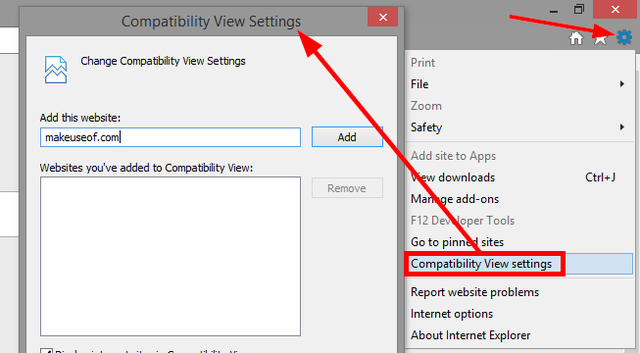
Se ainda estiver com problemas, tente também desativar a aceleração de hardware, mencionada na seção anterior.
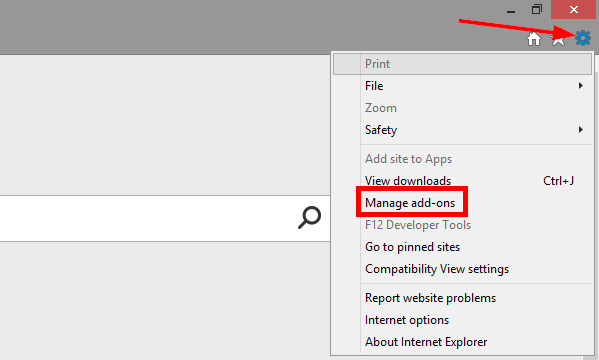
Você ativou a proteção de rastreamento para esse site anteriormente? Embora haja benefícios, ele também pode interferir no conteúdo. Para desativar a proteção de rastreamento, clique no botão "engrenagem" das Ferramentas e Gerenciar Complementos. Proteção de rastreamento é a última opção na coluna da esquerda intitulada Tipos de complementos. Em seguida, clique com o botão direito do mouse na lista e clique em Desativar.
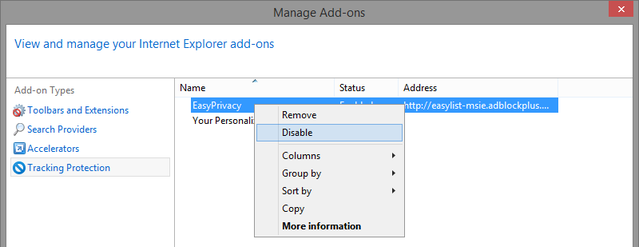
Você também pode tentar limpar o cache do navegador, também conhecido como arquivos temporários da Internet. Observe que isso também excluirá sua lista de exibição de compatibilidade. Clique no ícone "engrenagem" das Ferramentas e, em seguida, Opções de Internet. No Geral guia, em Histórico de navegação clique Excluir. Marque a caixa de seleção Arquivos temporários da Internet e arquivos de sites e clique Excluir.
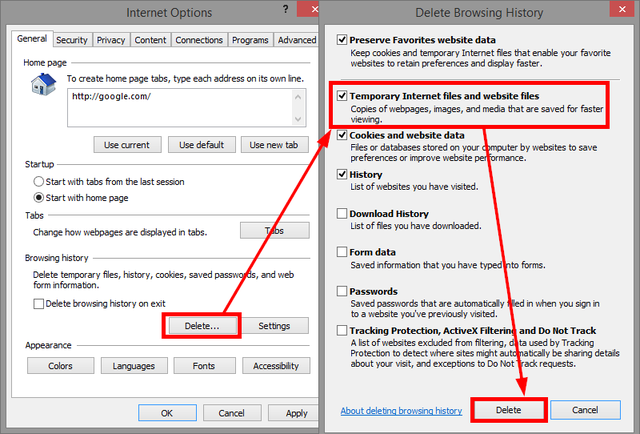
6. Os vídeos não serão reproduzidos
O vídeo que você está tentando reproduzir pode exigir um complemento que você não possui no seu navegador. Se você estiver com problemas para reproduzir vídeos no aplicativo Internet Explorer (o que a Microsoft chama Navegador imersivo), tente assistir ao vídeo no navegador da área de trabalho clicando no botão "chave inglesa" das ferramentas da página no canto inferior direito e clicando em Visualizar na área de trabalho.
Se você já estiver usando o navegador da área de trabalho, verifique primeiro se não está visualizando o site usando a Navegação InPrivate, pois isso pode bloquear informações ou complementos necessários para a reprodução do vídeo.
Visualizar o site com o Modo de Exibição de Compatibilidade também pode corrigir o problema. Este método é abordado anteriormente na seção "Problemas de exibição" deste artigo.
7. Não consegue ver nenhuma imagem
Você pode tentar todas as soluções mencionadas anteriormente para esse problema, como o Modo de Exibição de Compatibilidade, desativando o Rastreamento Proteção e limpeza de arquivos temporários da Internet, mas primeiro verifique se o Internet Explorer está definido para mostrar imagens. São correções simples como essa que nos fazem coçar a cabeça como não pensamos nisso antes... e como isso foi desmarcado em primeiro lugar.
Vá para o botão "engrenagem" de Ferramentas, clique em Opções de Internet, a Avançado guia e role para baixo até Multimídia. Verifique se a caixa de seleção (última) que diz Mostrar imagens está checado.
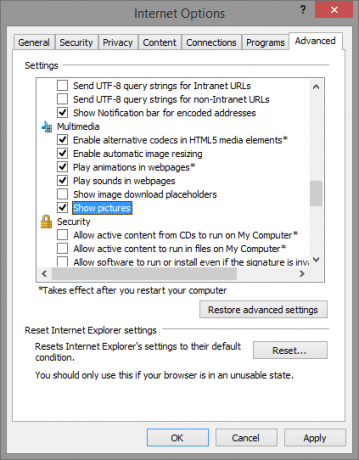
Se esta opção estiver marcada, você poderá redefinir as configurações de segurança do Internet Explorer. Enquanto estiver em Opções da Internet, clique no botão Segurança guia e clique Nível padrão. Observe que esse botão ficará acinzentado se Ativar modo protegido está checado. Desmarque, clique em Nível padrão e reinicie o seu PC.
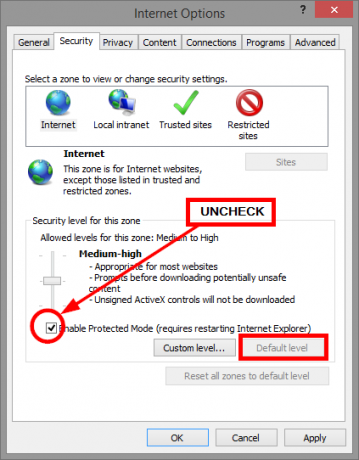
Cenário do último caso, se nenhum desses trabalhos estiver redefinindo o IE para as configurações padrão, mencionados anteriormente na seção "Erro 404" acima.
Lance seu conselho do Internet Explorer
Claro, sempre há problemas com a tecnologia e não podemos cobrir todos eles em um artigo, embora tentássemos fornecer soluções rápidas para os problemas comuns que os usuários do IE executaram para dentro.
O que você fez para faça o Internet Explorer funcionar para você Faça o Internet Explorer 11 trabalhar para você com essas dicasInternet Explorer 11 não é terrível! De fato, se você tem um tablet com Windows e comprou toda a interface do Metro - desculpe, "Moderna" -, provavelmente é o melhor navegador baseado em toque disponível no mercado. consulte Mais informação ? Você já encontrou algum problema comum entre os usuários do IE? Que solução você descobriu para corrigi-lo? Compartilhe seus pensamentos nos comentários abaixo.
Aaron é graduado em Vet Assistant, com seus principais interesses em vida selvagem e tecnologia. Ele gosta de explorar o exterior e a fotografia. Quando ele não está escrevendo ou se entregando a descobertas tecnológicas nas inter-redes, ele pode ser encontrado bombardeando a encosta da montanha em sua bicicleta. Leia mais sobre Aaron em seu site pessoal.
